Introduzione
Questo documento descrive una soluzione per adattare il numero telefonico in base al sito corrente, solo per chiamate di emergenza.
Prerequisiti
Requisiti
- Jabber per Windows
- Cisco Unified Communications Manager (CUCM) 14SU2.
- Mobilità dei dispositivi.
Componenti usati
- Jabber per Windows
- Cisco Unified Communications Manager 14SU2.0
Le informazioni discusse in questo documento fanno riferimento a dispositivi usati in uno specifico ambiente di emulazione. Su tutti i dispositivi menzionati nel documento la configurazione è stata ripristinata ai valori predefiniti. Se la rete è operativa, valutare attentamente eventuali conseguenze derivanti dall'uso dei comandi.
Premesse
In tali casi, in caso di situazioni, l'utente deve comporre un numero di emergenza, che per impostazione predefinita sarebbe il numero di chiamata trasmesso del sito di base dell'utente. In questi casi, le risposte alle emergenze vengono inviate nella posizione errata.
Configurazione
Panoramica funzionale
- Jabber effettua l'accesso al sito visitante con il nuovo indirizzo IP appartenente al sito visitante.
- CUCM confronta la posizione fisica con il nuovo indirizzo IP per determinare lo stato di roaming per Jabber per client Windows.
- CUCM continua a elaborare tutti gli altri tentativi di chiamata utilizzando la configurazione del pool di dispositivi nativo.
- CUCM alloca il pool di dispositivi mobili del sito di destinazione, poiché a Device è stato assegnato Device Mobility=On Parameters.
- Quando Jabber compone il numero 911 - Servizi di emergenza, poiché il pattern di route è abilitato ELIN, controlla la configurazione associata ed ELIN Group.
- In base alla configurazione del gruppo ELIN, per le chiamate di emergenza viene selezionato il numero del destinatario della chiamata appropriato.
- In base alla trasformazione del destinatario della chiamata applicata al trunk, il numero viene convertito nel numero appropriato per l'autenticazione ANI e nella funzionalità di richiamata per il messaggio di risposta di emergenza.
La soluzione proposta è stata testata per funzionare in un breakout PSTN centralizzato e in un'uscita PSTN specifica del sito. Ognuno dei siti utilizza la propria gamma di numeri DID.
- Device Mobility Group (DMG)
- DMI (Device Mobility Info)
- Posizione di emergenza (ELIN)
- Trasformazione della parte chiamante.
- Local Route Group (LRG)
- Posizione fisica.
Dopo aver effettuato l'accesso al sito, CUCM convalida l'indirizzo IP registrato (Jabber per Windows) in base alla configurazione DMI. In base alla posizione fisica e a DMI, Jabber viene contrassegnato come in roaming. Assegnare quindi il pool di dispositivi del sito di visita come pool di dispositivi mobili.
Quando Jabber effettua una chiamata di emergenza, mentre esegue l'analisi dei numeri, notifica che la chiamata sta passando attraverso il modello di traduzione / percorso abilitato ELIN. Di conseguenza, viene selezionato il numero di chiamata in base al gruppo ELIN associato dei siti visitati.
Dopo l'estensione della chiamata al trunk/gateway, la trasformazione della parte chiamante appropriata viene applicata durante il routing delle chiamate alla PSTN. Si consiglia di utilizzare sempre il numero on/sempre con equipaggio per essere pubblicati per le chiamate di emergenza.
Esempio di rete
Configurazioni
Elenco attività
- Creare informazioni sulla mobilità dei dispositivi (DMI) per il sito A e il sito B.
- Creare un gruppo di mobilità dispositivi per il sito B e il sito B.
- Creare una posizione fisica per il Sito A e il Sito B.
- Creare un gruppo di route locale per il sito A e il sito B (facoltativo per l'interruzione centralizzata della rete PSTN).
- Creare un elenco di route con il gruppo di route locale standard per la composizione di emergenza. (Opzionale per l'analisi PSTN centralizzata).
- Abilitare il supporto ELIN (Emergency Location).
- Creare gruppi ELIN per ogni sito.
- Abilitare i criteri di composizione di emergenza selezionando la casella di controllo È un numero di servizi di emergenza (utilizzato dal gestore delle chiamate di emergenza).
Configurazione gruppo di mobilità dispositivi
Passaggio 1: Accedere a Gestione chiamate.
Passaggio 2: Selezionare Sistema > Device Mobility > Device Mobility Group (Sistema > Device Mobility > Gruppo di mobilità dispositivi).
Passaggio 3: Fare clic su Aggiungi nuovo.
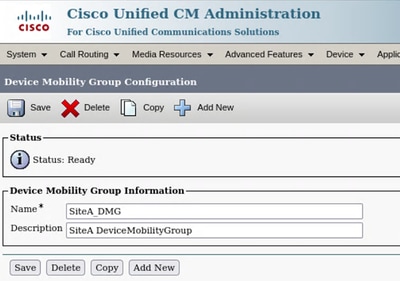
Passaggio 4: Fare clic su Save (Salva).
Passaggio 5: Ripetere la stessa procedura anche per il Sito B.
Configurazione informazioni sulla mobilità del dispositivo
Passaggio 1: Accedere a Gestione chiamate.
Passaggio 2: Passare a Sistema > Mobilità dispositivo > Info mobilità dispositivo.
Passaggio 3: Fare clic su Aggiungi nuovo.
|
Nome
|
Subnet ( ipv4 / ipv6 )
|
Pool di dispositivi
|
|
SitoA_DMI
|
192.168.1.0/24
|
SitoA_DP
|
|
SitoB_DMI
|
192.168.2.0/24
|
SitoB_DP
|
Passaggio 4: Prendete riferimento dalla schermata.
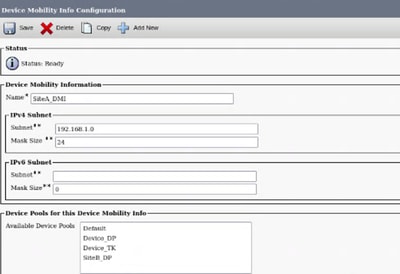
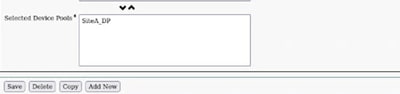
Passaggio 5: Fare clic su Save (Salva).
Passaggio 6: Ripetete la stessa procedura per il sito B.
Configurazione posizione fisica
Passaggio 1: Accedere a Gestione chiamate.
Passaggio 2: Passare a Sistema > Posizione fisica.
Passaggio 3: Fare clic su Aggiungi nuovo.
Passaggio 4: Immettere i campi come per la schermata.
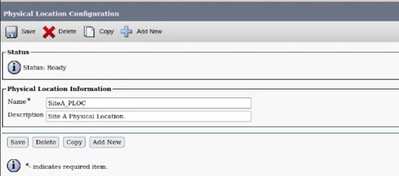
Passaggio 5: Fare clic su Save (Salva).
Passaggio 6: Ripetete la stessa procedura per il sito B.
Configurazione gruppo di route locale
Questo passaggio è facoltativo se è in uso l'interruzione PSTN centralizzata. Per la PSTN specifica del sito, è necessaria la configurazione del gruppo di route locale esistente. In un'interruzione PSTN specifica, tutti i siti utilizzano un modello di route/elenco di route comune per effettuare chiamate di emergenza. Per un'interruzione PSTN centralizzata, è possibile specificare il gruppo di route nella configurazione del pool di dispositivi, in quanto è obbligatorio per il funzionamento della configurazione ELIN.
Configurazione della posizione di emergenza
In questa sezione, abilitare i gruppi Posizione di emergenza e Configurazione delle posizioni di emergenza.
Passaggio 1: Accedere a Gestione chiamate.
Passaggio 2: Passare a Instradamento chiamata > Ubicazione di emergenza > Configurazione ubicazione di emergenza.
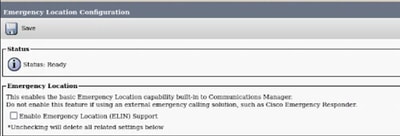
Passaggio 3: Selezionare la casella di controllo Abilita supporto posizione di emergenza (ELIN ).
Passaggio 4: Fare clic su Save (Salva).
Passaggio 5: Passare a Ciclo chiamate > Ubicazione di emergenza > Gruppi di ubicazioni di emergenza ( ELIN ).
Passaggio 6: Fare clic su Aggiungi nuovo.
La configurazione del gruppo ELIN richiede l'utilizzo di numeri di directory non assegnati per le chiamate di emergenza. Specificare l'intervallo di numeri per ogni configurazione di gruppo.
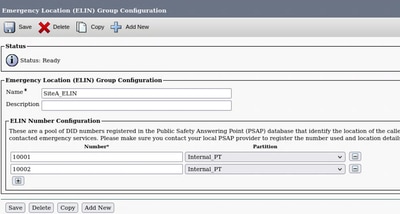
Passaggio 7: Fare clic su Save (Salva) per completare la configurazione.
Passaggio 8: Ripetere il passaggio 6 per i siti rimanenti.
Aggiornamento pool di dispositivi
Passaggio 1: Accedere a call manager.
Passaggio 2: Selezionare Sistema > Pool di dispositivi
Passaggio 3: Crea/Aggiorna pool di dispositivi.
|
Nome
|
Percorso fisico
|
Gruppo di mobilità dispositivi
|
Gruppo ELIN
|
Gruppo di route locale
|
|
SitoA_DP
|
SitoA
|
SitoA_DMG
|
SitoA_ELIN
|
SitoA_LRG
|
|
SitoB_DP
|
SitoA
|
SitoB_DMG
|
SitoB_ELIN
|
SitoB_LRG
|
Aggiornamento del pattern di route per le chiamate di emergenza

Nota: Per l'interruzione PSTN decentralizzata, è meglio utilizzare un percorso comune per i servizi di emergenza, ad esempio 911 / 9.911 per tutti i siti. Utilizzare l'elenco di route standard abilitate per il gruppo di route locale (SLRG, Local Route Group) come destinazione per il modello di route.

Nota: Anche per l'interruzione della PSTN centralizzata sono necessari gli LRG, tuttavia è possibile utilizzare il gruppo di route comune come gruppo di route locale nel pool di dispositivi, contenente il trunk PSTN comune applicabile a ciascun sito. Per la funzionalità ELIN sono necessari i LRG.
Passaggio 1: Accedere a call manager.
Passaggio 2: Passare a Instradamento chiamate > Instradamento/Ricerca > Modello di instradamento.
Passaggio 3: Nell'esempio viene mostrato un modello comune da utilizzare in tutti i siti per i servizi di emergenza con un elenco di route abilitato per SLRG.
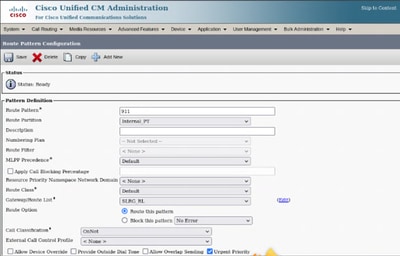
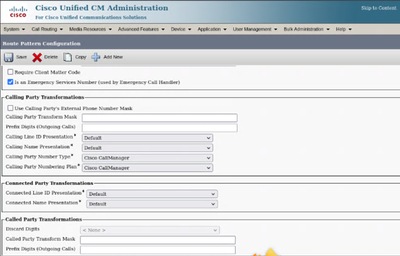
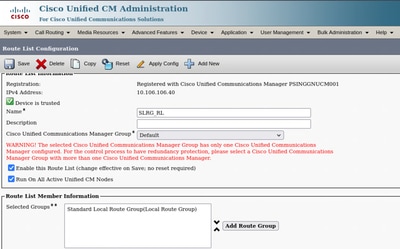
Passaggio 4: Fare clic su Save (Salva) per completare la configurazione.
Verifica
Simulare due scenari di sito con due PC, in cui ogni PC presenta un sito.
Test 1:
- Accedere a Jabber per Windows su PC1.
- Effettuare una chiamata di prova per Dummy 911 pattern.
- Il numero chiamante presentato è un'estensione nativa assegnata al client Jabber.
Test 2:
Per simulare lo stato di roaming di Jabber, modificare la configurazione delle informazioni sulla mobilità dei dispositivi in modo che l'indirizzo IP di PC1 corrisponda alla subnet del sito B. La configurazione di Jabber Device rimane intatta a quella del sito A.
- Reimpostare Jabber Client e accedere di nuovo.
- Ora Jabber mostrerebbe l'indirizzo IP registrato come subnet del sito B.
- CUCM troverebbe una mancata corrispondenza con Physical Location e DMI (Device Mobility Information).
- A causa dello stato di roaming, CUCM assegna il pool di dispositivi mobili del sito B a Jabber Client.
- A causa del pool di dispositivi mobili, CUCM utilizza la configurazione di gruppo ELIN del Sito B, nel caso in cui il client jabber effettui una chiamata di emergenza.
- Jabber non utilizza un numero di chiamata diverso (come da ELIN Group Configuration) per le chiamate di emergenza.

Nota: Ora Jabber invia numeri diversi dall'intervallo del Sito B per le chiamate di emergenza.
Poiché le chiamate di emergenza sono un ambiente simulato, l'utilizzo del numero di chiamata deve essere convalidato dalle tracce utilizzando un altro numero di detentore inserito che può essere instradato dal cluster di test.
Risoluzione dei problemi
Pool di dispositivi mobili non applicato a Jabber per Windows:
- Jabber deve essere abilitato per Device Mobility.
- La posizione fisica deve essere configurata e assegnata al pool di dispositivi assegnato a Jabber.
Per ulteriori informazioni sui metodi di risoluzione dei problemi, fare riferimento alla guida alla configurazione delle funzionalità di Cisco Unified Communications Manager, versione 12.5(1)
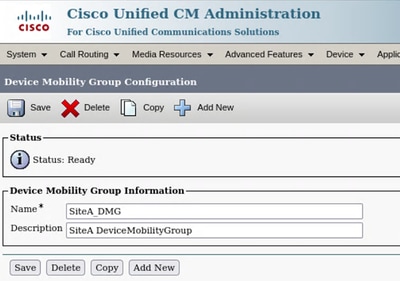
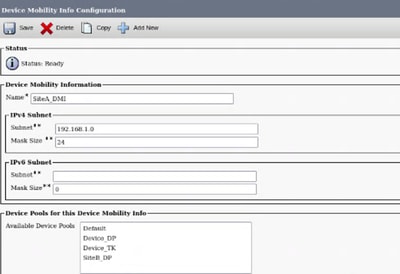
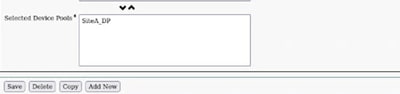
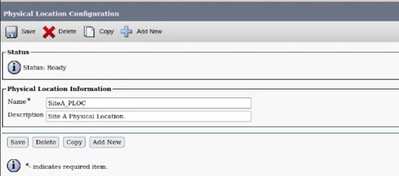
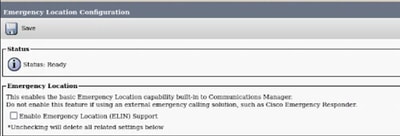
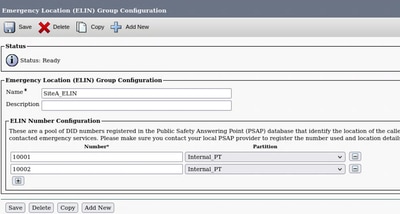

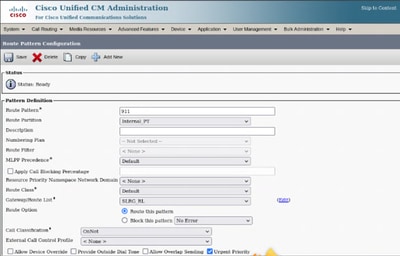
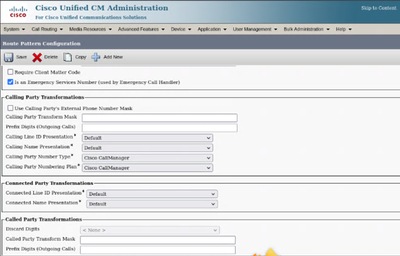
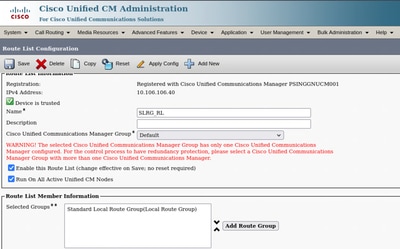
 Feedback
Feedback